Todo mundo parece se atrapalhar com hiperlinks no Slack, mas é quase mágico o quão fácil é. Há duas maneiras principais de fazer isso.
Índice:
Como criar um hiperlink no Slack com um atalho de teclado
Copie o URL que você deseja vincular.
Realce o texto que você deseja criar um hiperlink.
Digite
Ctrl + Vno Windows oucommand + Vno Mac.
Pronto: o texto terá um hiperlink. Parece algo pequeno — cortar um ou dois cliques — mas quando você passa o dia adicionando links no Slack, isso faz diferença. Quando a defensora dos clientes da Zapier, Michelle Poterek, compartilhou esse insight em uma postagem no blog interno, as pessoas enlouqueceram.
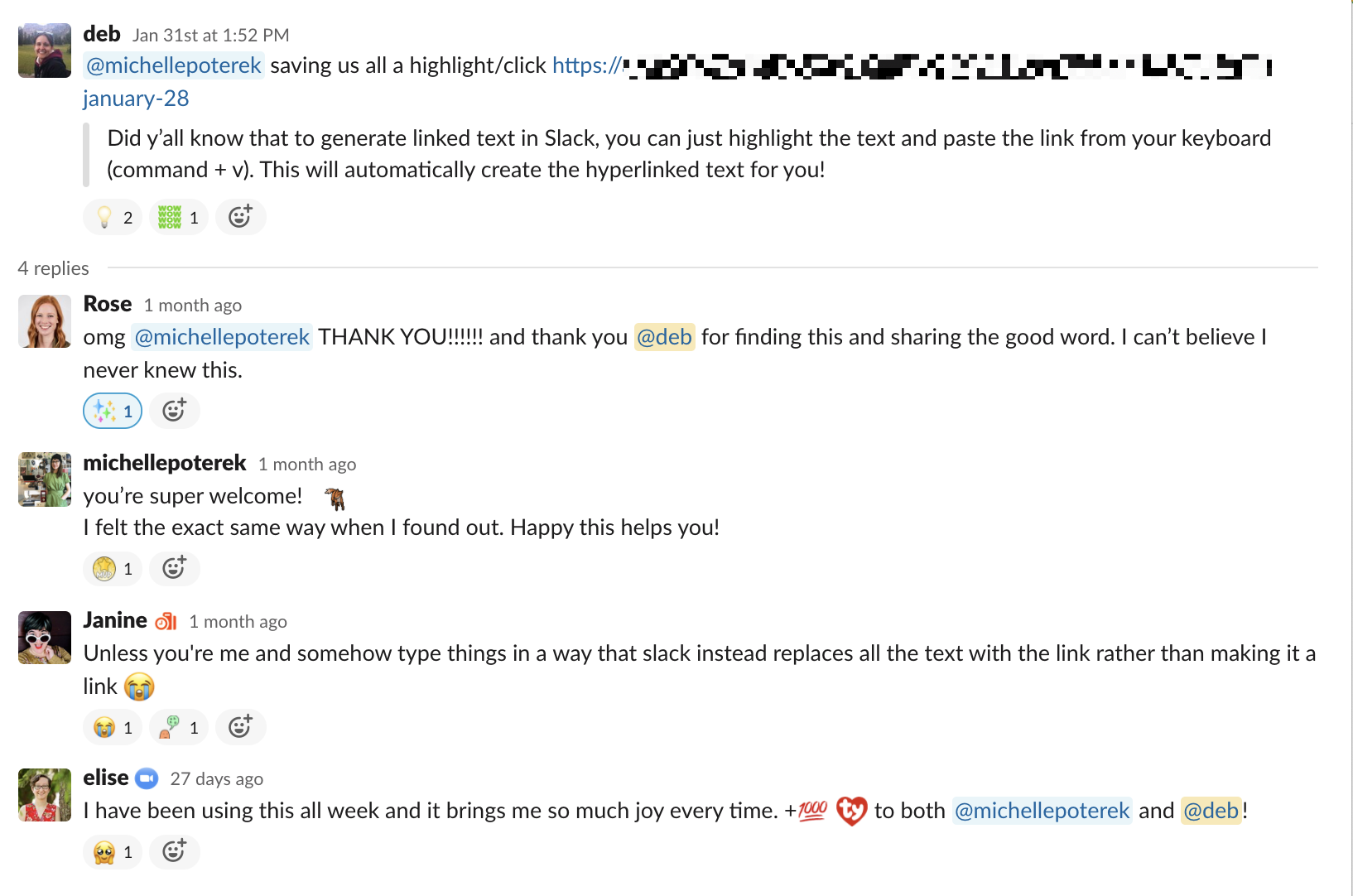
Quem diria que criar um link no Slack seria uma festa?
Como adicionar um hiperlink do Slack e ver a URL
Se você quiser ver a URL que está adicionando para ter certeza de que não está colando acidentalmente um link para seu quadro do Pinterest, você ainda pode usar um atalho de teclado — são apenas mais algumas teclas e um clique extra.
Copie o URL que você deseja vincular.
Realce o texto que você deseja criar um hiperlink.
Digite
command + shift + Uno Mac ouCtrl + Shift + Uno Windows. (Você também pode clique no ícone de link logo acima do campo de mensagem, mas por que fazer isso quando você pode usar um atalho?)A caixa de hiperlink irá aparecer: cole o link no campo Link e clique em Salvar.
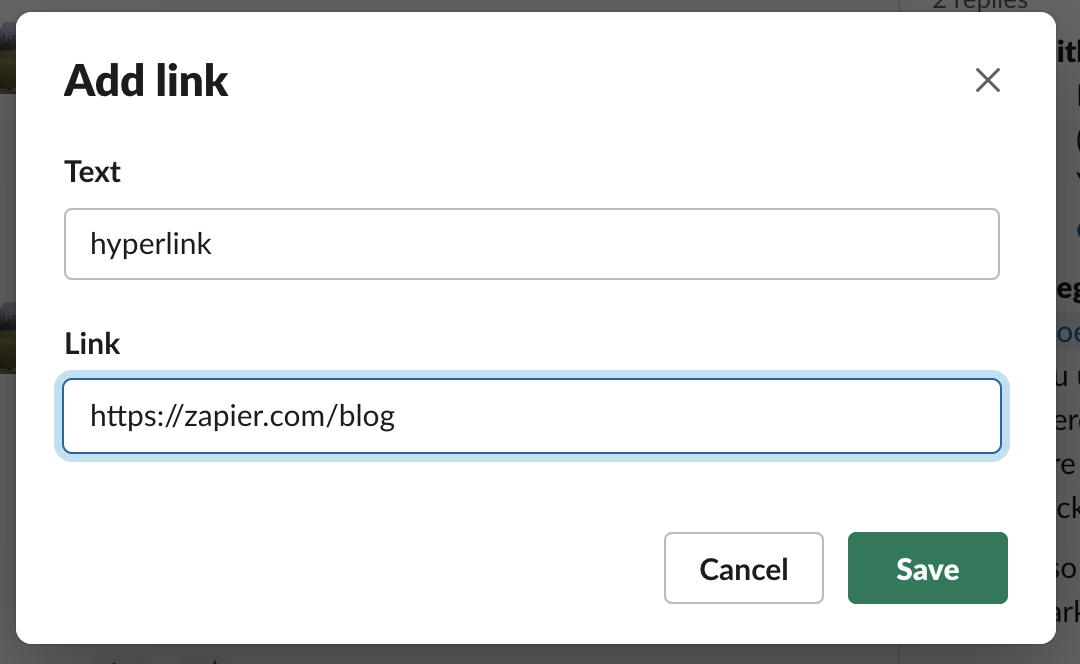
Como adicionar um link do Slack Markdown
Até trabalhar na Zapier, eu nunca tinha ouvido falar de Markdown. Agora, metade das pessoas com quem trabalho prefere escrever nele — e o Slack oferece suporte para isso. Para adicionar um link usando Markdown:
Primeiro, você precisa ter certeza de que a configuração está habilitada. Acesse Preferências clicando no nome do seu espaço de trabalho e selecionando Preferências ou usando o atalho
Ctrl + ,oucommand + ,.Clique no Guia Avançado , e marque a caixa ao lado de Formatar mensagens com marcação.
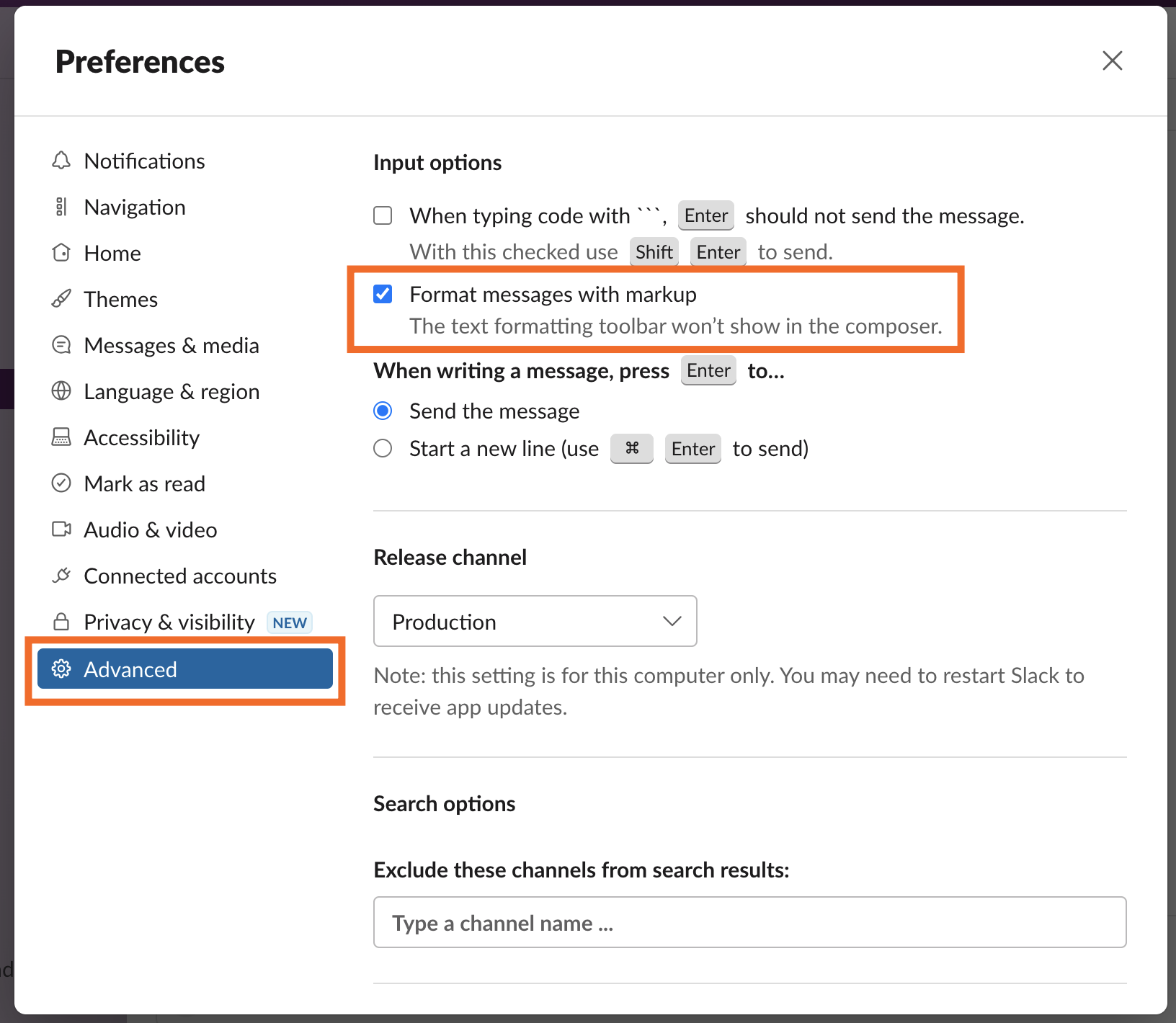
Digite seu hiperlink no formato Markdown, que é
[anchor text](URL). Por exemplo:[I dare you to click this!](https://sketchywebsite.com).Pressione Enter ou Return, ou clique no botão enviar. (Curiosamente, ele não será renderizado como um hiperlink na caixa de texto, mas quando você enviá-lo, ele será transformado em hiperlink.)
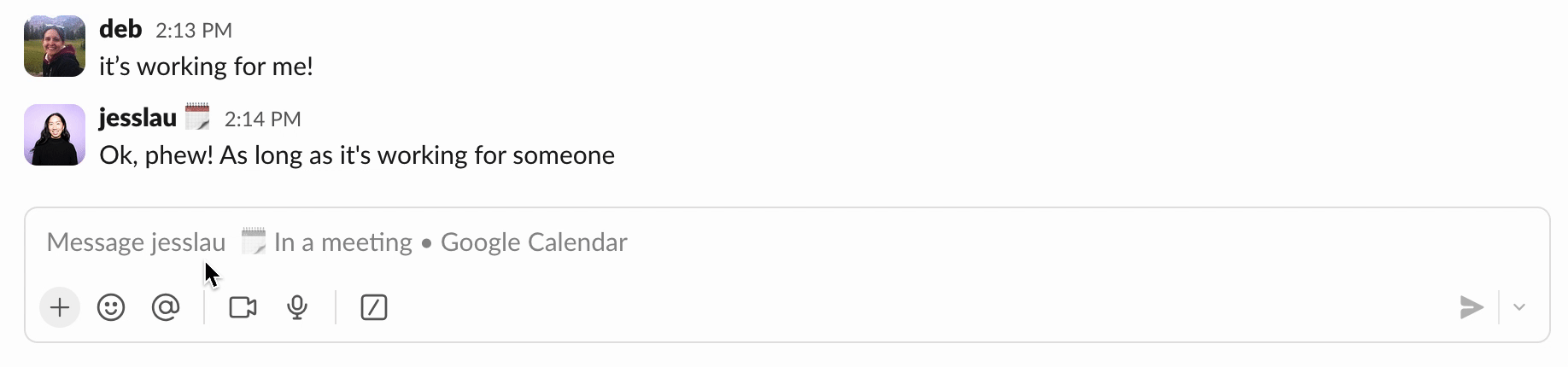
Uma coisa a ter em mente. Depois de habilitar a configuração de marcação, você não poderá adicionar hiperlinks (ou muito mais) da maneira normal. Então, marque essa caixa somente se você vive e respira Markdown.
O caso para não usar hiperlinks
Agora você sabe como criar um link no Slack — mas será que precisa mesmo?
Eu prefiro quando as pessoas simplesmente colocam o URL completo em algum lugar na mensagem do Slack. Quando há um hiperlink, passo o mouse sobre ele para ver em que vou clicar.
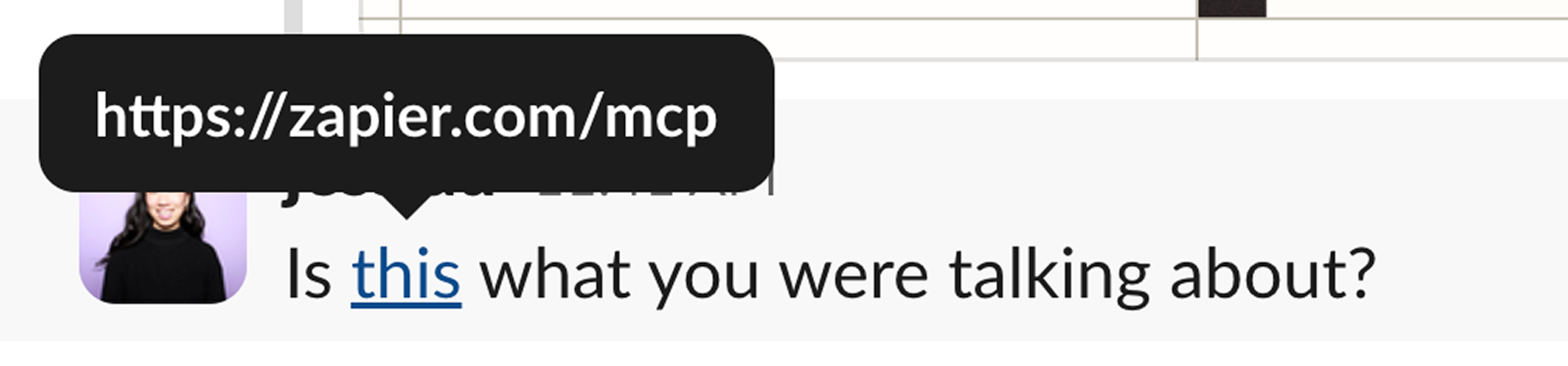
Até agora, não fui trollado por nenhum hiperlink do Slack, mas vale a pena ter isso em mente.
Automate Slack with Zapier
Um atalho de teclado semimágico é uma coisa, mas quando você conecta o Slack ao Zapier, você pode transformar o Slack em um centro de comando orquestrado por IA, onde mensagens podem acionar fluxos de trabalho complexos em toda a sua pilha de tecnologia. Por exemplo, o Zapier pode detectar um relatório de incidente crítico no Slack, usar IA para classificar a gravidade, criar automaticamente um tíquete do Jira, criar um canal dedicado no Slack e publicar resumos gerados por IA para as partes interessadas.
Saiba mais sobre como automatizar o Slack ou comece com um desses modelos pré-fabricados.
Enviar novos e-mails do Gmail como mensagens do canal do Slack
Defina o status do Slack em um agendamento diário automático
Enviar mensagens do Slack sempre que as linhas do Planilhas Google forem atualizadas
Zapier é a plataforma de orquestração de IA mais conectada, integrando-se a milhares de aplicativos de parceiros como Google, Salesforce e Microsoft. Use interfaces, tabelas de dados e lógica para criar sistemas seguros, automatizados e orientados por IA para seus fluxos de trabalho críticos de negócios em toda a pilha de tecnologia da sua organização. Saber mais.
Perguntas frequentes sobre hiperlinks do Slack
Para algo tão simples, ainda há perguntas a serem respondidas.
Por que meu link do Slack Markdown não está funcionando?
Se o seu link do Slack Markdown não estiver funcionando, provavelmente é porque você não marcou a caixa de seleção. Vá para Preferências > Avançado e marque a caixa ao lado de Formatar mensagens com marcação. Tente novamente e deverá funcionar. (Lembre-se de que isso impede que você adicione hiperlinks da maneira normal.)
É possível adicionar um hiperlink do Slack no celular?
Sim! Você pode criar um hiperlink no celular digitando o texto âncora, destacando-o como faria normalmente no seu telefone e, em seguida, tocando no ícone do hiperlink. Você verá um pop-up para adicionar o link — clique em Salvar e pronto.

Por que não consigo ver a opção de hiperlink no Slack?
Se você não consegue ver o ícone de link acima do campo de mensagem e usar o atalho de teclado (Ctrl + V ou command + V) não está funcionando, é possível que você tenha a marcação habilitada. Para desativá-lo, vá em Preferências > Avançado e desmarque a caixa ao lado de Formatar mensagens com marcação. Ao retornar ao campo de mensagem, você verá a opção de link, juntamente com todas as outras opções de formatação.
Conteúdo relacionado:
This article was originally published in March 2022. The most recent update was in October 2025.








